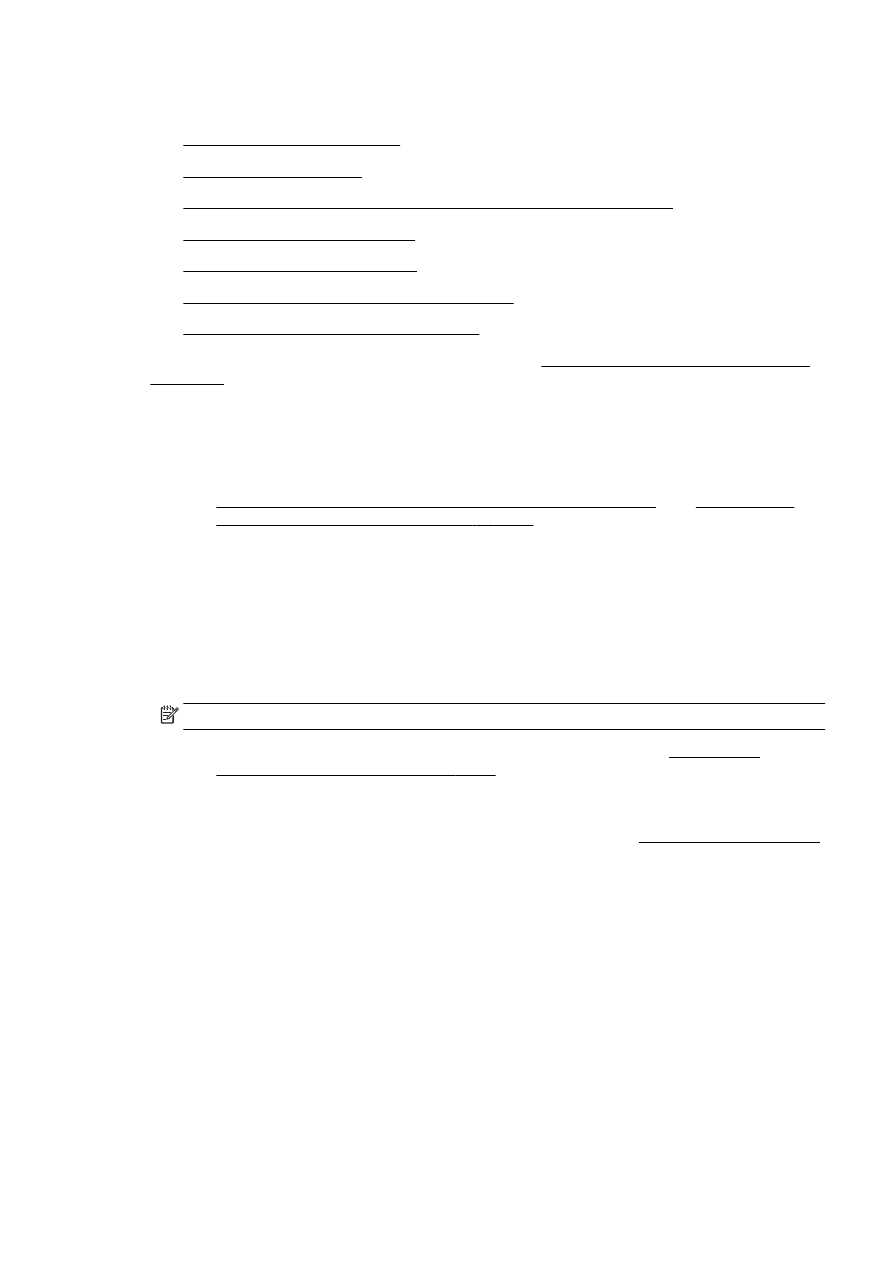
A dokumentum egy része nem került beolvasásra, vagy hiányos a szöveg
●
A szöveget nem lehet szerkeszteni
●
A beolvasott kép gyenge minőségű
●
Nem működik a hálózati mappába való beolvasás
●
Nem működik az e-mailbe történő beolvasás
További információ a beolvasási problémák megoldásáról. Kattintson ide további információk online
eléréséhez.
A lapolvasó nem lép működésbe
●
Ellenőrizze az eredeti dokumentumot
◦
Ellenőrizze, hogy az eredeti dokumentum helyesen van-e betöltve. További tudnivalók:
Eredeti dokumentum elhelyezése a lapolvasó üveglapján 28. oldal vagy Helyezzen egy
eredeti dokumentumot a lapadagolóba 29. oldal.
●
Ellenőrizze a nyomtatót
◦
Lehetséges, hogy a nyomtató időszakos inaktivitás után éppen újraindul az Alvó
üzemmódból, és a feldolgozás emiatt csúszik. Várjon, amíg a nyomtató megjeleníti a
Kezdőlap képernyőt.
●
Ellenőrizze a HP szoftvert
Ellenőrizze, hogy a nyomtatóhoz mellékelt HP szoftver helyesen van-e telepítve.
MEGJEGYZÉS: Ha nem végez gyakran beolvasást, akkor ki is kapcsolhatja a funkciót.
◦
(Windows)Nyissa meg a HP nyomtatószoftvert. További információ: Nyissa meg a
HP nyomtatószoftvert (Windows) 38. oldal. A megjelenő ablakban keresse meg a
Lapolvasás szakaszt a Nyomtatás, beolvasás és faxolás területen, majd válassza a
Dokumentum vagy fénykép beolvasása lehetőséget.
◦
(OS X) Nyissa meg a HP segédprogramot. További információ: HP Utility (OS X) 117. oldal.
Kattintson a Beolvasási beállítások, Beolvasás számítógépre elemre, majd jelölje be a
Számítógépre való beolvasás engedélyezése lehetőséget.
Túl sokáig tart a beolvasás
A nagyobb felbontású beolvasás hosszabb ideig tart, és nagyobb méretű fájlokat eredményez. A
gyorsabb beolvasás érdekében csökkentse a felbontást.
A dokumentum egy része nem került beolvasásra, vagy hiányos a szöveg
●
Ellenőrizze az eredeti dokumentumot
◦
Ellenőrizze, hogy az eredeti helyesen van-e betöltve.
HUWW
Lapolvasási problémák megoldása 139
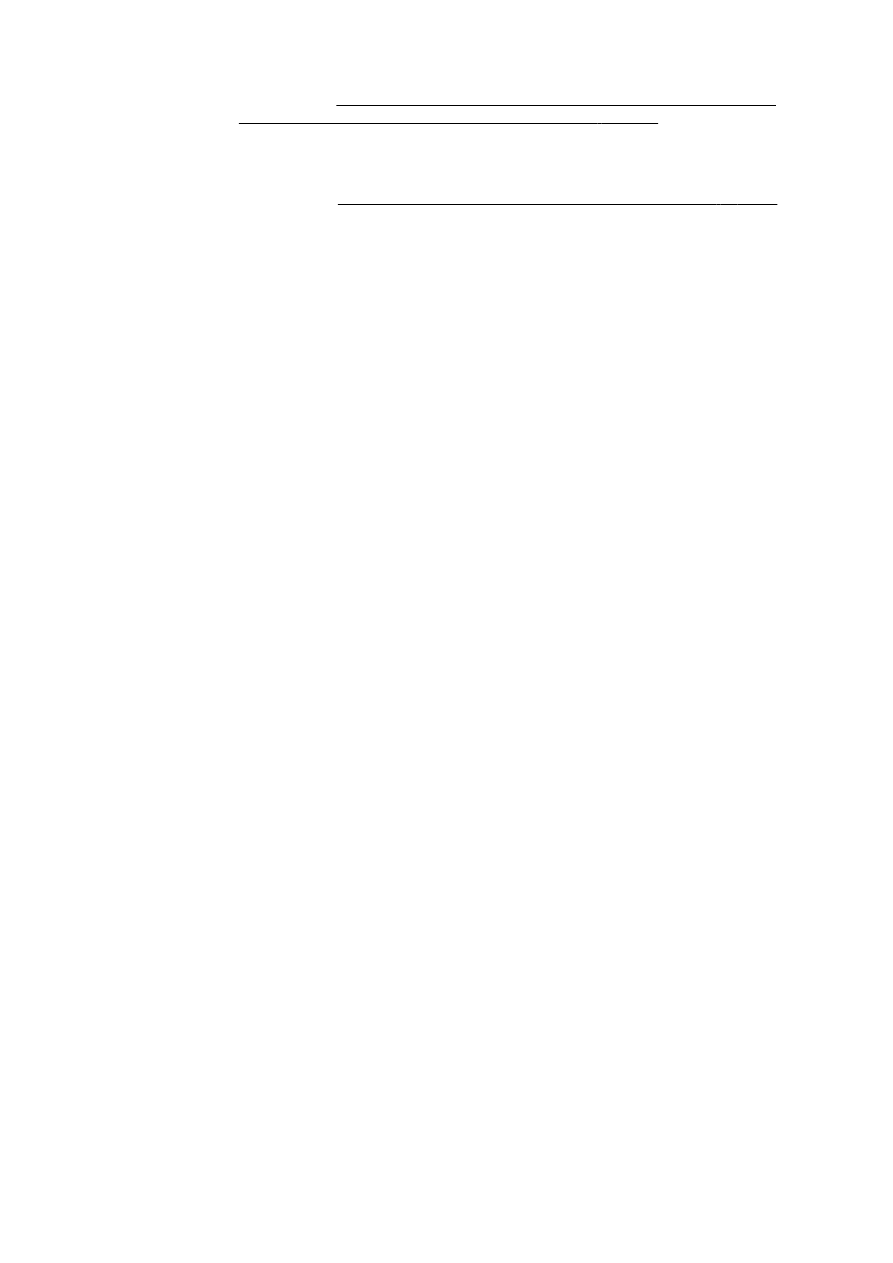
További tudnivalók: Eredeti dokumentum elhelyezése a lapolvasó üveglapján 28. oldal
vagy Helyezzen egy eredeti dokumentumot a lapadagolóba 29. oldal.
◦
Ha a dokumentumot az automatikus lapadagolóból olvasta be, próbálja meg közvetlenül a
lapolvasó üveglapjáról beolvasni.
További információ: Eredeti dokumentum elhelyezése a lapolvasó üveglapján 28. oldal.
◦
A színes hátterek azt eredményezhetik, hogy az előtér képei a háttérbe olvadnak. Az
eredeti dokumentum beolvasása előtt próbáljon meg változtatni a beállításokon, vagy a
beolvasás után próbálja javítani a kép minőségét.
●
Ellenőrizze a beállításokat
◦
Győződjön meg arról, hogy a bemeneti papírméret elég nagy a beolvasandó
dokumentumhoz.
◦
A HP nyomtatószoftver használata esetén alapértelmezésként be lehet állítva egy
automatikus feladat végrehajtása, amely eltérhet az Ön által elvégezni kívánt művelettől. A
tulajdonságok módosításával kapcsolatos utasításokért nézze át a képernyőn a
nyomtatószoftver súgóját.